일어나야 할 시간에 따라 취침 시간 알림을 받는 방법

일어나야 할 시간에 따라 취침 시간 알림을 받는 방법
WebTech360Tips에서는 Windows 8의 변화를 처리하는 다양한 유틸리티를 다루었습니다. 이러한 변화 중 가장 눈에 띄는 것은 시작 메뉴가 시작 화면으로 대체된 것입니다. 시작 메뉴를 다시 사용하거나 시작 화면과의 상호 작용 방식을 변경하기 위해 많은 유틸리티가 출시되었습니다. 오늘은 시작 메뉴 수정 도구 라는 또 다른 도구를 소개합니다. 이 도구를 사용하면 시작 화면의 내용을 바탕 화면에 바로 표시할 수 있습니다. 설치된 앱 타일에 접근하기 위해 바탕 화면을 벗어날 필요가 없습니다. 이 프로그램을 사용하면 시작 화면에서 전체 화면 모드와 바탕 화면 모드를 전환할 수 있으며, 입력 검색과 같이 기존 시작 화면에 포함되었던 모든 기능을 지원합니다.
기본적으로 시작 화면에 액세스할 때마다 전체 화면으로 표시됩니다. 시작 화면 수정자는 이러한 동작을 변경하여 전체 화면 인터페이스를 절반 화면으로 변환합니다. 이 애플리케이션은 사용하기 매우 간단하며, 시작 화면 위치 선택, 시작 화면을 표시할 디스플레이 선택(시스템에 두 개 이상의 디스플레이 장치가 연결된 경우 유용함), 시작 화면 인터페이스를 전체 화면과 절반 화면 간에 전환하는 단축키 선택 등의 옵션이 있습니다. 또한, 시작 화면을 화면 상단 또는 하단에 열도록 선택할 수 있습니다. 열면 시작 화면과 바탕 화면을 동시에 볼 수 있습니다. 절반 화면 모드에서도 시작 화면의 모든 기능이 완전히 활성화됩니다. 애플리케이션을 사용하려면 시작 화면에 필요한 변경 사항을 적용하고 "적용" 버튼을 클릭하세요.
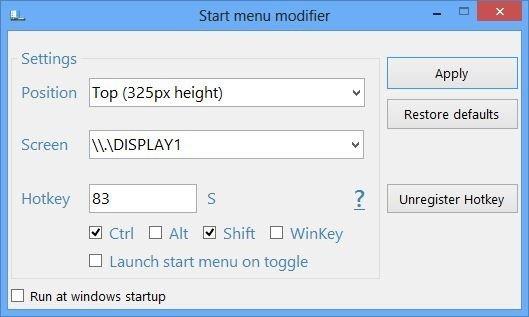
프로그램을 설치하려고 할 때 Windows SmartScreen에서 앱을 인식하지 못해 실행이 중단될 수 있습니다. 계속하려면 "자세한 정보"를 클릭하세요.
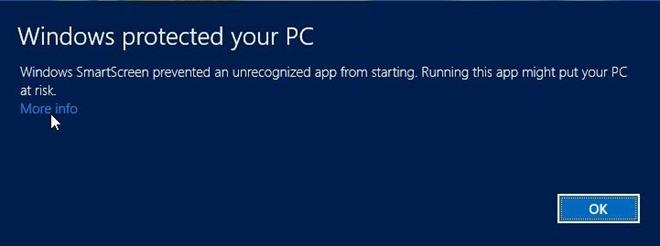
설치를 계속하려면 오른쪽 하단에 있는 '어쨌든 실행'을 클릭하세요.
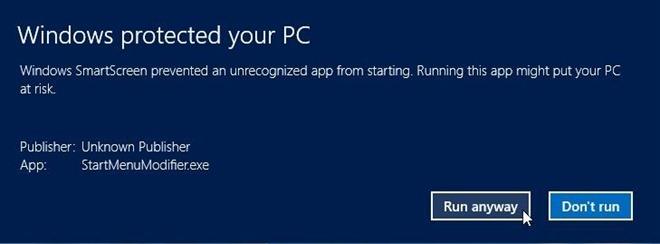
시작 화면을 화면 하단에 표시되도록 설정할 수 있습니다. 설치된 앱 타일은 한 줄로 표시됩니다. 마우스 스크롤을 사용하여 앱 간을 이동할 수 있습니다.
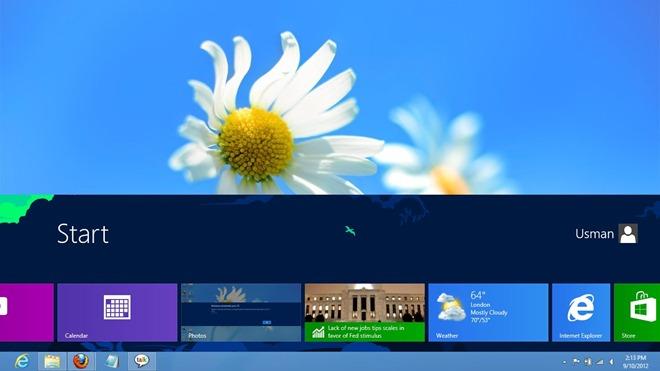
창이 열려 있는 경우에도 바탕 화면에서 벗어나지 않고도 시작 화면에 액세스할 수 있습니다.
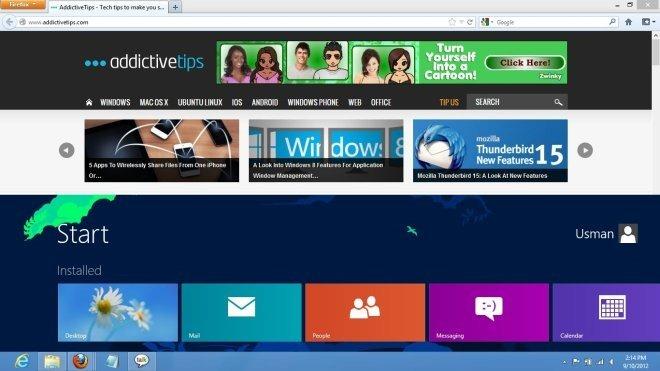
프로그램 옵션을 사용하면 시작 화면이 화면 상단 절반에만 나타나도록 설정할 수 있습니다.
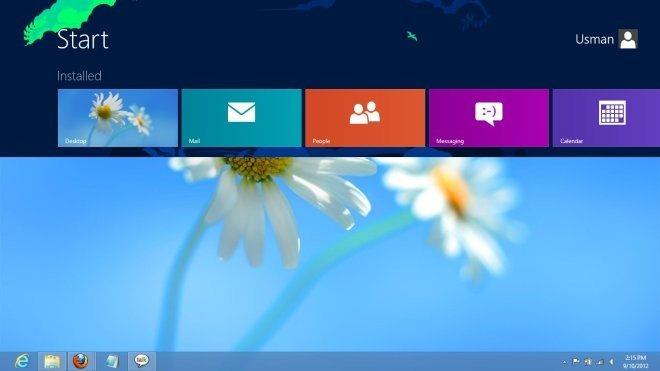
시작 화면의 기능 중 하나인 입력하여 검색하는 기능은 모두 아무런 문제 없이 완벽하게 작동합니다.
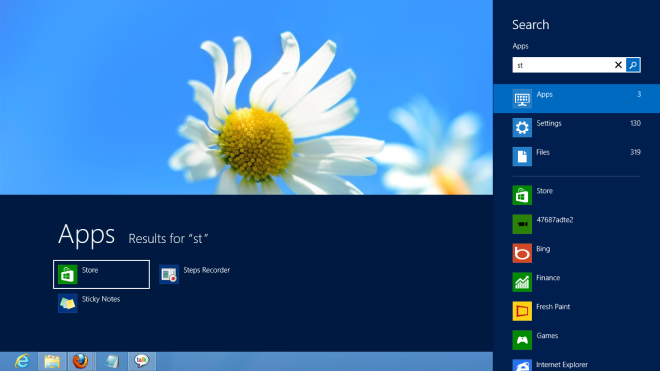
시작 화면 수정 기능은 Windows 8 32비트 및 64비트 버전에서 모두 작동합니다.
(https://www.diablocrafts.com/uploads/SMModifier1e.zip) 시작 메뉴 수정 프로그램 다운로드(직접 링크)
[ intowindows 를 통해 ]
일어나야 할 시간에 따라 취침 시간 알림을 받는 방법
휴대폰에서 컴퓨터를 끄는 방법
Windows 업데이트는 기본적으로 레지스트리 및 다양한 DLL, OCX, AX 파일과 함께 작동합니다. 이러한 파일이 손상되면 Windows 업데이트의 대부분의 기능이
최근 새로운 시스템 보호 제품군이 버섯처럼 쏟아져 나오고 있으며, 모두 또 다른 바이러스 백신/스팸 감지 솔루션을 제공하고 있으며 운이 좋다면
Windows 10/11에서 Bluetooth를 켜는 방법을 알아보세요. Bluetooth 장치가 제대로 작동하려면 Bluetooth가 켜져 있어야 합니다. 걱정하지 마세요. 아주 간단합니다!
이전에 우리는 사용자가 PDF 병합 및 분할과 같은 옵션을 사용하여 문서를 PDF 파일로 변환할 수 있는 훌륭한 PDF 리더인 NitroPDF를 검토했습니다.
불필요한 문자가 포함된 문서나 텍스트 파일을 받아보신 적이 있으신가요? 텍스트에 별표, 하이픈, 공백 등이 많이 포함되어 있나요?
너무 많은 사람들이 내 작업 표시줄에 있는 Windows 7 시작 상자 옆에 있는 작은 Google 직사각형 아이콘에 대해 물었기 때문에 마침내 이것을 게시하기로 결정했습니다.
uTorrent는 토렌트 다운로드에 가장 인기 있는 데스크톱 클라이언트입니다. Windows 7에서는 아무 문제 없이 작동하지만, 어떤 사람들은
컴퓨터 작업을 하는 동안에는 누구나 자주 휴식을 취해야 합니다. 휴식을 취하지 않으면 눈이 튀어나올 가능성이 큽니다.







